

Attivando lo strumento “Finestra Architect” e scegliendo la quinta icona della Barra di Modo si abilita la creazione e la gestione delle Finestre Architect semplici mediante l’uso delle successive icone della Barra di Modo.
Attivare la quinta icona e fare clic sull’ottava icona “Impostazioni Finestra” della Barra di Modo.

Mediante questa icona si avvia il processo di definizione delle misure e dei parametri di rappresentazione di una finestra che esiste già o che si intende creare. Le finestre semplici sono sempre create rettangolari, con una battuta smussata e un davanzale nella parte interna. Si adattano automaticamente allo spessore dei muri in cui sono inserite. Facendo clic sull’icona “Impostazioni Finestra” si apre il dialogo Impostazioni Finestra che possiede quattro pannelli per i valori fondamentali di costruzione e per i parametri di rappresentazione 2D e 3D.
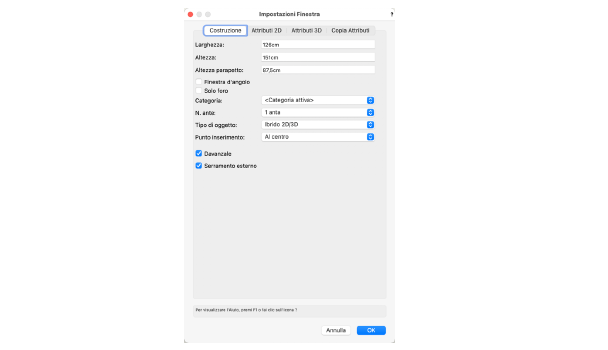
|
Opzione |
Descrizione |
|---|---|
|
Larghezza / Altezza / Distanza da terra |
In questi campi si inseriscono le misure fondamentali della finestra, cioè la larghezza, l’altezza e la distanza da terra dell’apertura nel muro. La Distanza da terra designa la distanza fra il bordo inferiore del davanzale e la finitura del pavimento. |
|
Finestra d’angolo |
Attivare questa opzione se occorre che la finestra sia inserita all’angolo fra due muri. |
|
Solo foro |
Attivando questa opzione si crea un foro semplice nel Muro, senza infisso né ante. |
|
Categoria |
Scegliere la Categoria a cui assegnare la finestra semplice. |
|
N. ante |
Scegliere in questo menu il numero di ante della finestra, che possono essere comprese fra una e quattro. |
|
Tipo oggetto |
In questo menu è possibile scegliere se la finestra debba essere rappresentata solo in Pianta 2D o se debba essere costituita da un modello 3D la cui rappresentazione varia a seconda del punto di osservazione. Se si esegue solo una rappresentazione bidimensionale del progetto, si dovrebbe evitare di scegliere la voce Ibrido 2D/3D in questo menu, in quanto gli oggetti bidimensionali sono più snelli e più veloci nell’essere modificati. 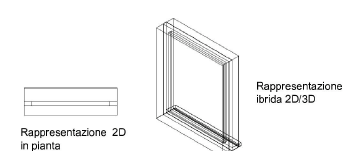
|
|
Punto inserimento |
A seconda che in questo menu si scelga A sinistra, A destra o Al centro, il punto di riferimento considerato per l’inserimento dell’oggetto nel muro corrisponde all’estremità di sinistra, di destra o al centro dell’oggetto Finestra Architect semplice. |
|
Davanzale |
Se si attiva questa opzione, la finestra viene disegnata con un davanzale esterno. |
|
Serramento esterno |
Se la Finestra Architect semplice è rappresentata come oggetto Ibrido 2D/3D, è disponibile questa opzione che permette di rappresentare i serramenti nelle viste tridimensionali. |
|
Registra dati IFC |
Attivare questa opzione per aggiungere i dati IFC alla finestra. |
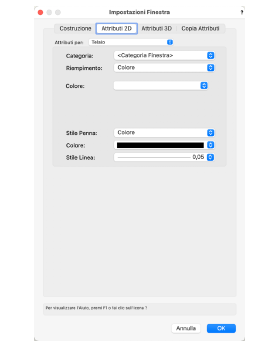
|
Opzione |
Descrizione |
|---|---|
|
Attributi per |
In questo menu si sceglie a quale parte della rappresentazione in pianta della finestra si riferiscono gli Attributi grafici sottostanti. Le voci possibili sono Telaio, Davanzale/Parapetto interno, Davanzale/Parapetto esterno. |
|
Categoria |
In questo menu si sceglie la Categoria del documento a cui si vuole assegnare la parte della rappresentazione 2D della finestra selezionata nel menu Attributi per. |
|
Riempimento |
In questo menu si sceglie quale tipo di riempimento si intende assegnare alla parte della rappresentazione 2D della finestra selezionata nel menu Attributi per. |
|
<menu variabili> |
A seconda del tipo di Riempimento scelto nel menu omonimo, compare un menu specializzato per la scelta delle caratteristiche del Riempimento stesso. Se, per esempio, nel menu Riempimento si sceglie la voce Colore, compare il menu Colore che permette di scegliere una tinta da una delle Tavolozza Colori disponibili. |
|
Stile Penna |
In questo menu è possibile scegliere se tracciare la parte selezionata nel menu Attributi per con penna continua o tratteggiata, oppure se applicare l’impostazione della Categoria corrispondente. |
|
Stile Linea |
In questo menu è possibile scegliere lo spessore di linea e/o il tratteggio. |
|
Colore |
In questo menu è possibile impostare il colore di penna per disegnare la parte della rappresentazione 2D della finestra selezionata nel menu Attributi per. |
Nota:Tutte le impostazioni dei parametri della Finestra Architect semplice vengono ricordate dal programma in vista della creazione del successivo oggetto. Se si è utilizzato un Tratteggio Vettoriale nell’ultima definizione eseguita di una Finestra Architect che non è a disposizione nel progetto né tanto meno si trova negli Elementi base, esso è sostituito da un Riempimento colore magenta che conserva lo stesso nome. Se si imposta il giusto Riempimento da un progetto precedente che lo contenga con lo stesso nome, il Riempimento magenta viene automaticamente sostituito nelle rappresentazioni di anteprima della Finestra Architect presenti nei dialoghi parametrici di definizione e modifica.
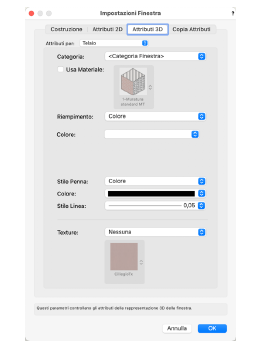
|
Opzione |
Descrizione |
|---|---|
|
Attributi per |
In questo menu si sceglie a quale parte della rappresentazione in pianta della finestra si riferiscono gli Attributi grafici sottostanti. Le voci possibili proposte sono Telaio, Vetro, Davanzale interno, Davanzale esterno, Serramento esterno, Battuta. |
|
Usa Materiale |
Attivando questa opzione è possibile utilizzare le proprietà ricavate da una risorsa Materiale. Fare clic sul riquadro a lato per accedere al Selettore Risorse e visualizzare l’elenco dei Materiali presenti in libreria: fare doppio clic per scegliere il Materiale desiderato. |
|
Texture |
In questo menu è possibile scegliere se assegnare o meno una Texture in modo diretto o tramite la Categoria. Nel caso di assegnazione diretta, il menu sottostante permette di sceglierla fra tutte quelle a disposizione nel documento o negli Elementi base. |
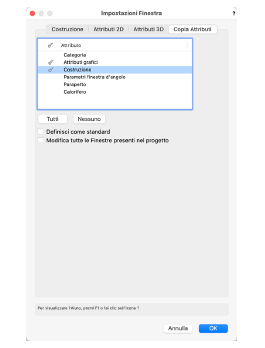
|
Opzione |
Descrizione |
|---|---|
|
Lista Attributi |
Fare clic alla sinistra di ogni Attributo che si vuole trasferire da una Finestra Architect inserita nel disegno a un’altra. Un segno di spunta |
|
Tutti, Nessuno |
Fare clic sul bottone Tutti per attivare il segno di spunta |
|
Definisci come standard |
Se si attiva questa opzione, i parametri copiati vengono da ora in poi usati come standard nella definizione di nuove finestre. |
|
Modifica tutte le Finestre semplici presenti nel progetto |
Se si attiva questa opzione, i parametri contrassegnati nella lista vengono copiati e attribuiti a tutti gli oggetti “Finestra Architect” semplici inseriti nel disegno. |